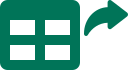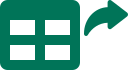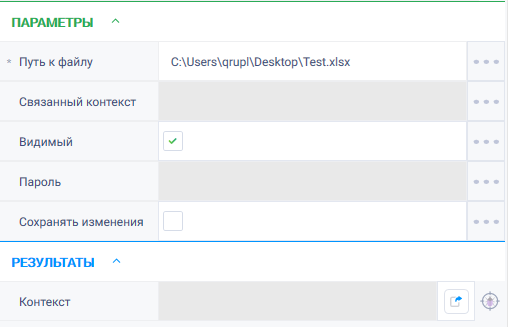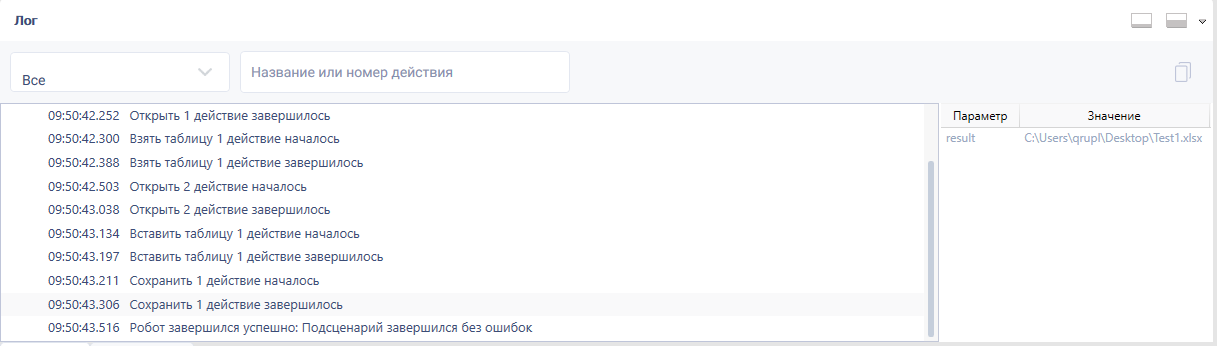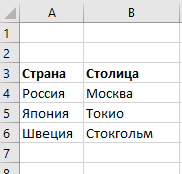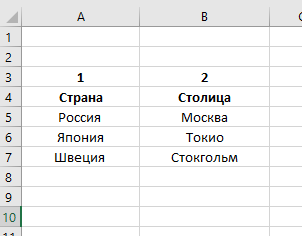Вставить таблицу Версия 13 (Net)
Группа действий: Excel
Описание
Действие записывает данные из переменной типа Таблица в заданную область активной страницы Excel книги.
Иконка
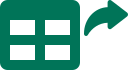
Параметры
Входные параметры
Контекст Контекст действия для работы с Excel-документом
Имя столбца начальной ячейки Имя столбца начальной ячейки, в которую будет помещена верхняя левая ячейка таблицы.
Индекс столбца начальной ячейки Индекс столбца начальной ячейки, в которую будет помещена верхняя левая ячейка таблицы.
Строка начальной ячейки Строка ячейки, в которую будет помещена верхняя левая ячейка таблицы.
Таблица Переменная типа DataTable с данными.
С заголовком Если значение «true», заголовок таблицы будет вставлен в документ вместе с ее строками.
Настройки
Свойство | Описание | Тип | Пример заполнения | Обязательность заполнения поля |
Параметры |
Контекст | Контекст действия для работы с Excel-документом | Robin.Excel | Контекст excel | Да |
Имя столбца начальной ячейки | Имя столбца начальной ячейки, в которую будет помещена верхняя левая ячейка таблицы. Если поле не заполнено, то берется значение из поля «Индекс столбца начальной ячейки». | Robin.String |
| Нет |
Индекс столбца начальной ячейки | Индекс столбца начальной ячейки, в которую будет помещена верхняя левая ячейка таблицы. Если поле не заполнено, то берется граница используемой области. | Robin.Numeric |
| Нет |
Строка начальной ячейки | Строка ячейки, в которую будет помещена верхняя левая ячейка таблицы. | Robin.Numeric |
| Нет |
Таблица | Переменная типа DataTable с данными | Robin.DataTable |
| Да |
С заголовком | Если значение «true», заголовок таблицы будет вставлен в документ вместе с ее строками. | Robin.Boolean | true | Нет |
Особые условия использования
Для параметра "С заголовком":
- При значении "true", действие запишет в документ строку заголовка исходной таблицы в качестве первой строки вместе с остальными основными строками таблицы. Пример: в Студии указано, что в таблице "Столбцов: 3; строк: 2", при вставке в документе окажутся заполнены 3 столбца и 3 строки.
- При "false", действие запишет в документ только основные строки с содержимым исходной таблицы. Пример: в Студии указано, что в таблице "Столбцов: 3; строк: 2", при вставке в документе окажутся заполнены 3 столбца и 2 строки.
| Целевая таблица | Таблица после вставки без проставленного чек-бокса "С заголовком" | Таблица после вставки с проставленным чек-боксом "С заголовком" |
|---|
| | |
Пример использования
Задача
Существует 2 Excel - документа "Test" и "Test 1". Необходимо взять таблицу из документа "Test" и вставить ее в документ "Test 1" начиная с ячейки А3.
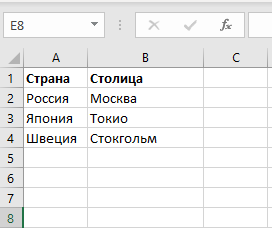
Решение
Воспользоваться действиями "Открыть", "Взять таблицу", "Вставить таблицу", "Сохранить".
Реализация
- Собрать схему робота, состоящую из действий:

- Настроить параметры для действия "Открыть". В поле "Путь к файлу" указать путь до требуемого Excel-файла. Проставить чекбокс Видимый = true для отображения действий робота на экране.
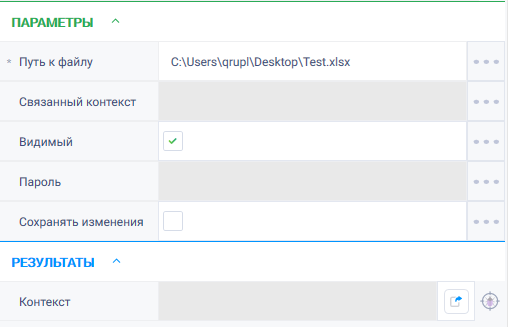
- Настроить параметры для действия "Взять таблицу". В поле "Контекст" указать контекст открытого документа, создать переменную типа "Таблица", в которую будут записаны данные. и в поле "Результат" ее указать. Остальные поля оставить пустыми, т.к необходимо забрать таблицу полностью.
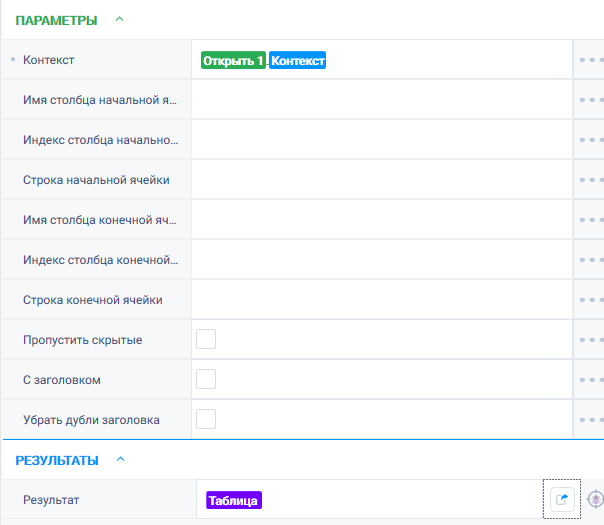
- Настроить параметры для действия "Открыть". В поле "Путь к файлу" указать путь до требуемого Excel-файла, в который необходимо будет вставить таблицу. Проставить чекбокс Видимый = true для отображения действий робота на экране.
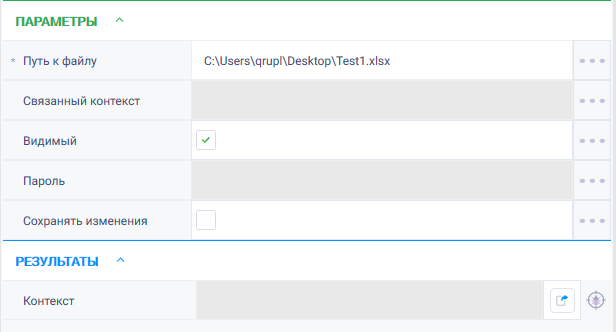
- Настроить параметры для действия "Вставить таблицу". В поле "Контекст" указать контекст открытого документа, в поле "Имя столбца начальной ячейки" указать - А, в поле "Строка начальной ячейки" - 3. В поле "Таблица" указать ранее созданную переменную "Таблица" с данными.
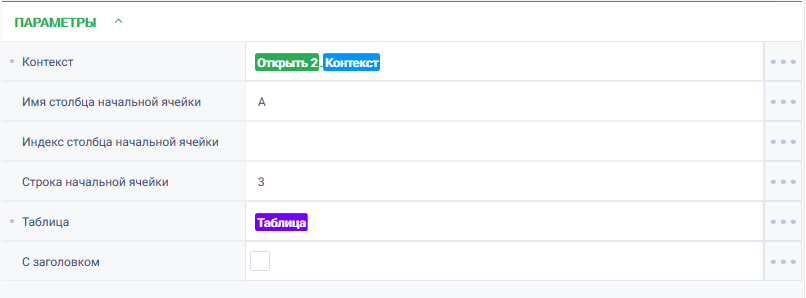
- Настроить параметры для действия "Сохранить". В параметре "Контекст" указать контекст Excel-документа, в который будет вставлена таблица с данными.

- Запустить робота по кнопке "Старт" в верхней панели.
Результат
Робот отработал успешно.
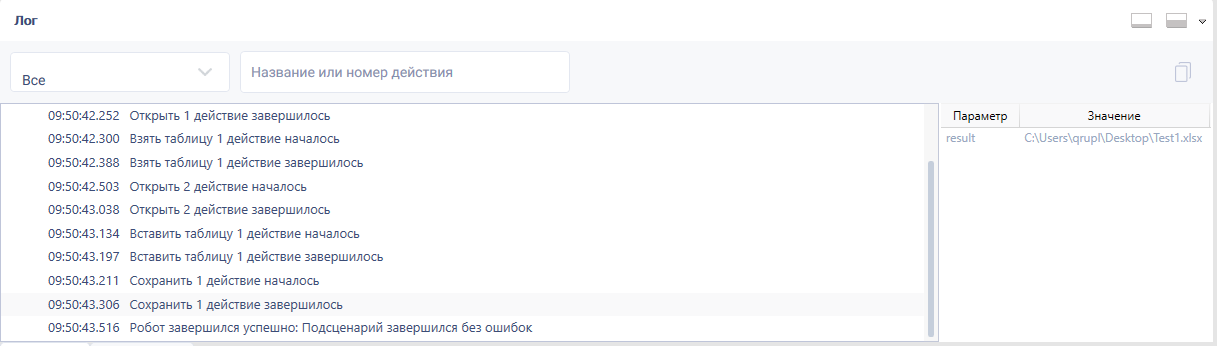
В документ "Test 1" вставлена таблица начиная с ячейки А3.
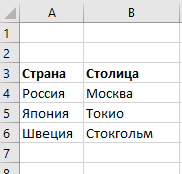
Дополнительно
Результат вставки текста в файл при указанном чек-боксе "С заголовоком" у действия "Вставить таблицу".
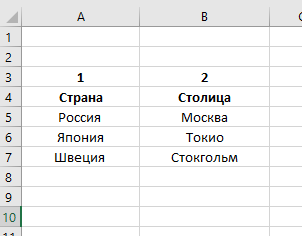
- https://wiki.rpa-robin.ru/pages/resumedraft.action?draftId=280037103&draftShareId=66af94a1-b1e7-4659-8f8f-200f2edb24e1https://wiki.rpa-robin.ru/pages/resumedraft.action?draftId=280037103&draftShareId=66af94a1-b1e7-4659-8f8f-200f2edb24e1https://wiki.rpa-robin.ru/pages/resumedraft.action?draftId=280037103&draftShareId=66af94a1-b1e7-4659-8f8f-200f2edb24e1https://wiki.rpa-robin.ru/pages/resumedraft.action?draftId=280037103&draftShareId=66af94a1-b1e7-4659-8f8f-200f2edb24e1https://wiki.rpa-robin.ru/pages/resumedraft.action?draftId=280037103&draftShareId=66af94a1-b1e7-4659-8f8f-200f2edb24e1https://wiki.rpa-robin.ru/pages/resumedraft.action?draftId=280037103&draftShareId=66af94a1-b1e7-4659-8f8f-200f2edb24e1https://wiki.rpa-robin.ru/pages/resumedraft.action?draftId=280037103&draftShareId=66af94a1-b1e7-4659-8f8f-200f2edb24e1